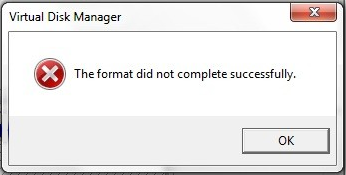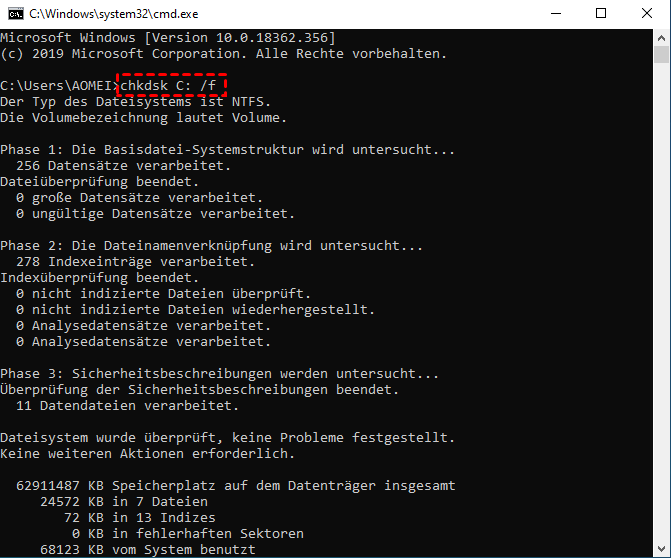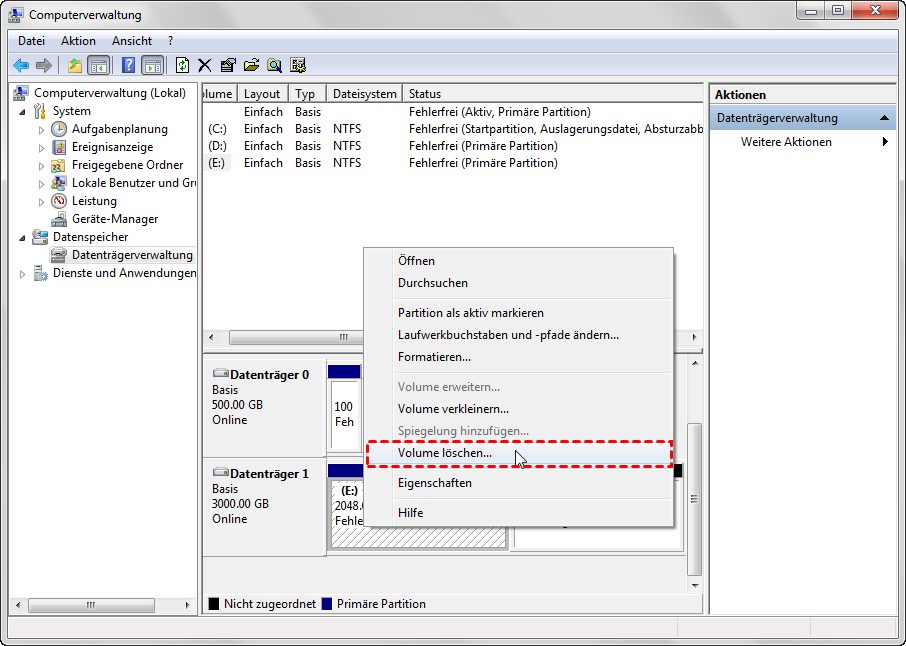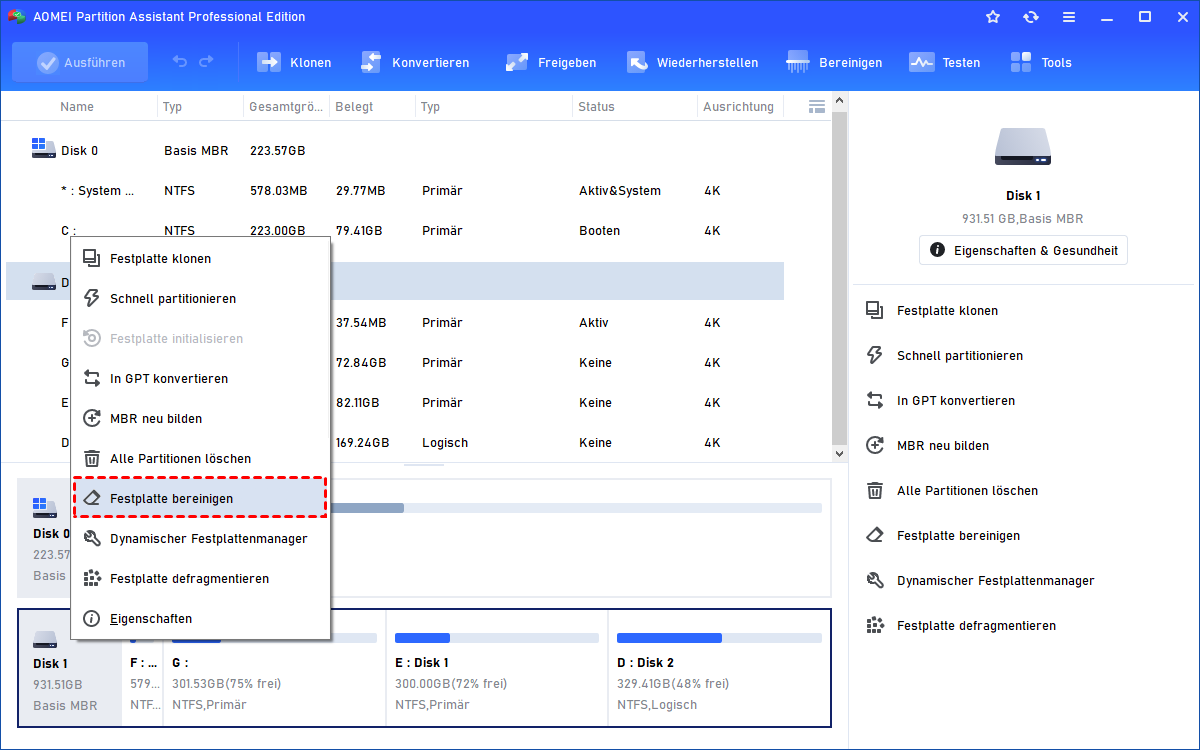3 Lösungen: Die Formatierung wurde nicht erfolgreich abgeschlossen worden
Kann das Laufwerk mit der Fehlermeldung „Die Formatierung wurde nicht erfolgreich abgeschlossen worden“ nicht formatiert werden? Dieser Beitrag zeigt verschiedene Lösungen.
Die Formatierung wurde nicht erfolgreich abgeschlossen worden unter Windows 10
Wenn Sie versuchen, eine externe Festplatte, eine SD-Karte, einen USB-Flashlaufwerk oder einen USB-Stick im Windows Explorer zu formatieren, besteht eine geringe Wahrscheinlichkeit, dass Sie folgende Fehlermeldung erhalten:
Die Formatierung wurde nicht erfolgreich abgeschlossen.
Warum konnte das Laufwerk nicht formatiert werden?
Wenn das Laufwerk, dass Sie Probleme beim Formatieren haben, im Datenträgerverwaltung als „RAW-Format“ angezeigt wird, bedeutet dies, dass das Dateisystem beschädigt ist oder Windows ein solches Dateisystem nicht unterstützt. Möglicherweise sind auch einige Daten in der Partitionstabelle gespeichert. Wenn das Speichern von Daten nicht das Problem ist, kann dieses Problem problemlos behoben werden.
Von Microsoft Windows OS unterstützte Dateisysteme: FAT (FAT32, FAT16), NTFS, exFAT und ReFS (nur in Windows Server 2012/Windows 8 und neueren Versionen von Windows OS).
Eine Virusinfektion oder fehlerhafte Sektoren können ebenfalls zu dem Fehler führen, dass die Formatierung des Laufwerks nicht erfolgreich abgeschlossen wurde.
3 Lösungen für „Die Formatierung wurde nicht erfolgreich abgeschlossen worden“
Fehlerhafte Sektoren überprüfen
1. Drücken Sie Windows + R und geben Sie „cmd“ im Ausführen-Fenster ein, um eine erhöhte Eingabeaufforderung zu öffnen.
2, Geben Sie den Befehl „chkdsk /f [Laufwerksbuchstabe]: “ ein. Wenn Sie beispielsweise das Laufwerk H: nicht formatieren können, sollten Sie „chkdsk C: /f“ eingeben.
Partition neu erstellen
Mit dieser Methode wird die Partition gelöscht, die Sie nicht erfolgreich formatieren können. Stellen Sie sicher, dass sich keine wertvollen Daten darin befinden, bevor Sie den folgenden Schritten folgen:
1, Drücken Sie Windows + R und geben Sie „diskmgmt.msc“ im Ausführen-Fenster ein, um die Datenträgerverwaltung zu öffnen.
2, Klicken Sie mit der rechten Maustaste auf die Partition, die nicht formatiert werden kann, und wählen Sie „Volume löschen“. Danach wird die Partition zu nicht zugewiesenem Speicherplatz.
3, Klicken Sie mit der rechten Maustaste auf den nicht zugewiesenen Speicherplatz und wählen Sie „Neues einfaches Volume“. Sie können die Standardeinstellungen akzeptieren, wenn Sie keine anderen Vorlieben haben. Da die Schnellformatierung nicht gut funktioniert hat, können Sie dieses Mal eine vollständige Formatierung durchführen.
Eine vollständige Formatierung dauert viel länger, da die gesamte Disk-Oberfläche getestet wird. Neben der Datenträgerverwaltung können Sie auch DiskPart.exe verwenden, um Partitionen zu löschen und neu zu erstellen. Dieser Vorgang behebt wahrscheinlich beschädigte Bits und ermöglicht es Ihnen, die Formatierung abzuschließen.
Das gesamte Laufwerk löschen
Wenn Sie die Partition mit der Datenträgerverwaltung oder DiskPart.exe nicht löschen können, was selten vorkommt, können Sie eine externe Partitionierungssoftware wie AOMEI Partition Assistant verwenden, um alle Daten auf dem Laufwerk zu löschen. Dies funktioniert auch für SD-Speicherkarten oder USB-Sticks.
1. Laden Sie diese Software herunter und führen Sie sie aus.
2. Klicken Sie mit der rechten Maustaste am Anfang des Laufwerks und wählen Sie die Funktion „Festplatte bereinigen“.
3. Klicken Sie in einem Popup-Fenster auf „OK“, um den Vorgang zu bestätigen. Klicken Sie auf den nicht zugewiesenen Speicherplatz, um eine Partition zu erstellen.
4. Sie können die Standardeinstellungen beibehalten. Klicken Sie auf „Ausführen“, um alle diese Operationen anzuwenden.
Wenn Sie immer noch den Fehler „Die Formatierung wurde nicht erfolgreich abgeschlossen worden“ erhalten, deutet dies darauf hin, dass das Laufwerk physikalisch beschädigt ist. Sie können einen Test der Laufwerksfläche durchführen, um festzustellen, wie stark der Schaden ist.